
オフィス業務の中で、画像や文書をスキャニングするシーンは少なくありません。
近年は多くの企業が文書の電子化も進めており、スキャンの機会も増えてきました。
ただ、スキャンしたときのデータを、PDFとJPEGどちらで保存すればいいのかと、悩むケースも少なくありません。
ここでは、その疑問をすべて解決します。
文章データはPDF・画像データはJPEGがおすすめ

PDFは文章データの保存に適し、JPEGは画像データの保存に適しています。
PDFはJPEGに比べて印字が鮮明になるため文章データの保存に向き、JPEGは1,677万色もの色に対応し高画質で画像を保存できます。
具体的には、請求書や領収書、社内文書などはPDF形式での保存がおすすめです。
写真やイラスト、もしくはこれらを使用した書類、パンフレット、チラシなどを保存するときは、JPEGが適しています。
PDFとJPEGの違い
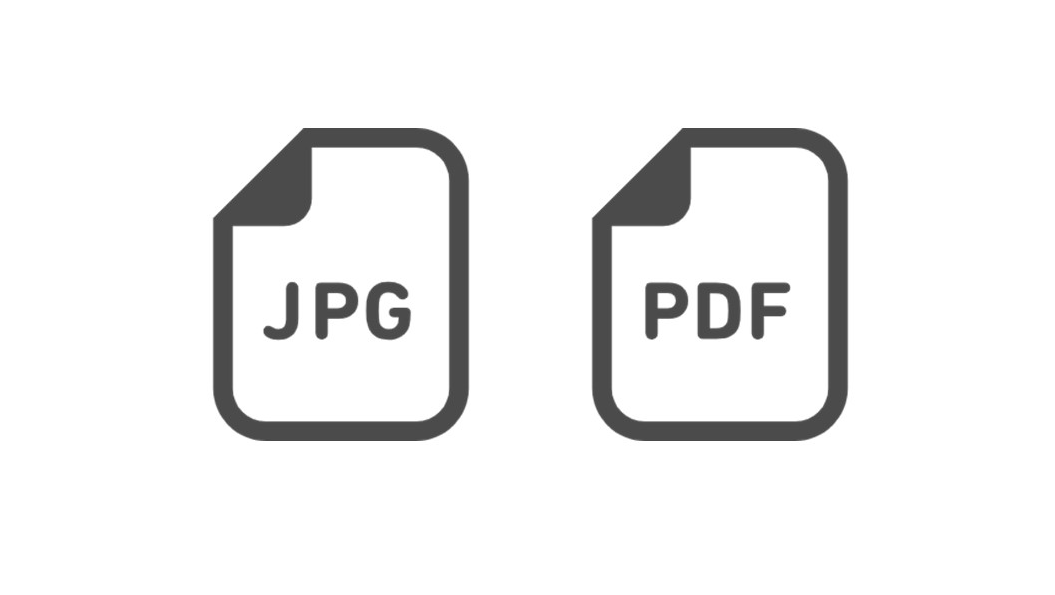
PEFとJPEGは、どちらもファイル形式の種類です。
スキャンしたデータは、PDFでもJPEGでも保存できますが、形式により開けるソフトや出力後の状態が異なります。
まずは、PDFとJPEG、それぞれにおける違いをきちんと理解しておきましょう。
PDFの特徴
PDFは、Adobe Systemsが開発したファイル形式です。
データを紙に印刷したときと同じ状態で保存ができ、パソコンの環境に拘らず開けます。
文章の保存や印刷に適した形式ですが、編集や加工を行うには有償のツールを使わなくてはなりません。
文章の保存・印刷に適した形式
文書の文字をきちんと認識して取り込むため、キレイな状態で保存できる特徴があります。
そのため、基本的に文字がメインの文書をスキャンしたときは、PDFファイルでの保存が一般的です。
文字のたくさん書かれた文書をJPEG保存した場合、データを拡大すると画質が粗くなります。
JPEGは、あくまで画像としてのファイル形式のため、文字が不明瞭になってしまうのです。
こうした理由から、JPEGは文書の保存形式には適さず、PDFのほうが適しているのです。
あらゆる環境で閲覧が可能
PDFなら、パソコンやスマホ、タブレット端末などデバイスを問わずに出力できます。
PDFを読み取る環境が必要ですが、それさえ整っていればデバイスを問わずデータを見られるのです。
画像や文書データは、OSやソフトウェア、ハードウェアなどの環境により閲覧や編集が制限されます。
そのため、オフィスでもパソコンによって開ける、開けないといったケースが生じてしまうのです。
一方、PDFなら専用リーダーさえインストールしておけば、忠実にデータの出力が可能です。
PDFデータを見るだけなら、インターネット上で無償配布されているツールが利用できるためコストもかかりません。
編集・加工には有料ツールが必要
PDFを読み取るだけなら、Adobe Systemsがリーダーツールを無償配布しているため問題ありません。
ただ、PDFを編集、加工するとなれば有料のツールが必要です。
有料のツールも、Adobe Systemsがリリースしています。
代表的なPDF編集ソフトとしては、Adobe SystemsのAcrobatが有名です。
PDFの編集やページの結合、分割などが可能で、さまざまな機能を備えたオールインワンツールです。
無料でも利用できますが、保存したデータに透かしが入ってしまうため、実務には適しません。
JPEGの特徴
静止画の保存に適した圧縮ファイル形式がJPEGです。
写真などを高画質で保存したいときに適している形式で、保存すると圧縮されもとに戻らない特徴があります。
また、色数が少ない、色の境界がはっきりしている画像の保存を苦手としているのも特徴といえるでしょう。
写真等の画像保存に適した形式
JPEG形式なら、1,677万色もの色を使った表現が可能なため、高画質で画像を保存するのに適しています。
写真を鮮明な状態のまま保存したい場合や、イラスト、写真を使用した資料をスキャンして保存したいときに適した形式です。
一方、データを画像として保存するため、たくさん文字が使われた文書の保存には適しません。
データを拡大すると文字がぼやける、画質が粗くなるといった問題が発生するからです。
保存すると圧縮され元に戻らない
JPEGの特徴は、データを圧縮して保存することです。
そのため、容量の大きな高画質画像データであっても、ファイルサイズを軽くできることがJPEGの特徴です。
ただ、データを圧縮するとどうしても画質が劣化してしまい、さらにもとに戻せないデメリットもあります。
データの圧縮により画質が劣化し、さらにその部分はもとの状態に戻らないため、扱いには注意しなくてはなりいません。
静止画の保存においてJPEGと並んでよく利用されるPNGは、圧縮しても画像が劣化しないことが特徴です。
目的や用途に応じて、JPEGとPNGをうまく使いわけることも大切です。
色数が少ない・色の境界がはっきりしている画像は苦手
アニメーションイラストのように、色の境界がはっきりしている画像は、色の境目を区別しにくく画質がぼやけてしまうおそれがあります。
また、1,677万色もの色に対応できる形式ではあるものの、逆に色数が少なすぎると本来の力を発揮できません。
PDFとJPEGの違いまとめ
PDFとJPEGにはさまざまな違いがあるため、保存するデータの用途や目的に応じて使いわけなくてはいけません。
ここでは、PDFとJPEGそれぞれのおすすめシーンを解説します。
こんな時はJPEGがおすすめ
写真を高画質で残したいときには、JPEG保存がおすすめです。
鮮明な状態で保存できるため、今後コンディションを保ったままプリントアウトしたいときにもマッチします。
また、できるだけファイルサイズを小さくして保存したい場合や、保存後に加工したいケースでもJPEG形式がおすすめです。
こんな時はPDFがおすすめ
社内資料やさまざまな書類などをデータ化したいときには、PDFが適しています。
文字をキレイな状態で保存でき、パソコンモニターへの表示やプリントアウト時にも鮮明な状態で確認できます。
また、PDFならファイルの結合ができ、関連データをひとつにまとめられるため整理整頓しやすいのもメリットです。
文字のみの資料ならモノクロTIFFもおすすめ

TIFFもファイル形式の一種で、画像が劣化しにくい特徴があります。
通常は無圧縮データのため容量が大きくなりがちですが、モノクロなら相当軽くできます。
ただ、ウェブでは扱えないファイル形式のため、インターネット上にアップするときはJPEGなどほかの形式へ変換しなくてはなりません。
>TIFF形式でスキャンするメリットとは?JPEG保存との違いも紹介
用途や目的に合わせて形式を使い分けましょう
PDFとJPEGそれぞれに特徴があるため、データの用途や目的により使いわけましょう。
写真はJPEG、文書はPDFと社内でルール化するのもよいかもしれません。
文字のみの資料なら、最後にご紹介したモノクロTIFFもおすすめです。





